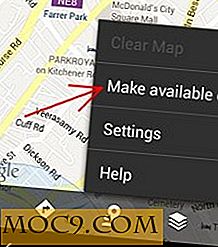लिनक्स में व्यापक फ़ाइल खोज कैसे करें
मान लीजिए कि आप अपने लिनक्स सिस्टम पर एमपी 3 फाइलों के साथ-साथ फाइलों को उनके नाम पर स्ट्रिंग "एमपी 3" भी ढूंढना चाहते हैं), आप क्या करेंगे? यह कहना एक खिंचाव नहीं होगा कि आप में से अधिकांश सामान्यतः उपयोग की जाने वाली डेस्कटॉप खोज तकनीकों के लिए जाएंगे। उदाहरण के लिए, उबंटू सिस्टम के मामले में, आप संभवतः यूनिटी डैश के माध्यम से एक खोज करेंगे।
कुछ उपयोगकर्ता नॉटिलस खोज के लिए भी जा सकते हैं, लेकिन यह सिस्टम-स्तर की खोज नहीं होगी, ताकि विकल्प अस्वीकार कर दिया जा सके। यूनिटी डैश विधि पर वापस आकर, आप देखेंगे कि परिणामों में उन फ़ाइलों को शामिल नहीं किया जाएगा जिनमें उनके नाम पर स्ट्रिंग "एमपी 3" शामिल है। इसका मतलब यह है कि इस मामले में यूनिटी डैश के माध्यम से भी एक खोज विश्वसनीय नहीं है।
तो, आपके पास अन्य क्या विकल्प हैं? कमांड लाइन के माध्यम से खोज करने का प्रयास करें ("ढूंढें" कमांड का उपयोग करके) कुछ कहेंगे। लेकिन जब तक कि आप एक कमांड लाइन समर्थक नहीं हैं, या कम से कम एक दैनिक कमांड लाइन उपयोगकर्ता हैं, यह जाने का एक आसान तरीका नहीं होगा।
यदि आपको किसी ऐसे व्यक्ति की तरह समस्याएं आती हैं, जिसका हमने यहां उल्लेख किया है और लिनक्स में व्यापक फ़ाइल खोज करने के लिए एक समाधान की तलाश कर रहे हैं, तो आगे नहीं देखें, इस लेख में हम ऐसा करने के लिए एक आसान तरीका पर चर्चा करेंगे।
नोट : इस आलेख में उल्लिखित सभी आदेश / निर्देशों का परीक्षण उबंटू 14.04 पर किया गया है।
फ़ाइल खोज संचालन को व्यापक परिणाम प्रदान करें
ऐसा करने के लिए आपको ANGRYSearch नामक एप्लिकेशन को डाउनलोड और इंस्टॉल करने की आवश्यकता है। ऐप के डेवलपर के मुताबिक, " हर कोई उन खोजों के साथ बहुत ही कमजोर सामग्री प्रतीत होता है जो धीमे, आबादी वाले परिणाम होते हैं; या क्ली आधारित हैं, जिससे आराम से परिणामों का उपयोग करना मुश्किल हो जाता है; या फ़ाइल प्रबंधक के साथ भारी रूप से एकीकृत होते हैं, अक्सर घर पर खोज सीमित करते हैं; या पूर्ण-पाठ फ़ाइल की सामग्री खोज के साथ सब कुछ होने का प्रयास कर रहे हैं। "
ANGRYSearch के साथ, डेवलपर का उद्देश्य सब कुछ खोज इंजन का लिनक्स संस्करण बनाना है।
आगे बढ़ने से पहले और एप्लिकेशन को डाउनलोड / इंस्टॉल करने से पहले, सुनिश्चित करें कि आपने अपनी निर्भरताओं को पहले स्थापित किया है। ऐप में कुछ निर्भरताएं हैं, अर्थात् python3-pyqt5 और xdg-utils । पूर्व को निम्न आदेश का उपयोग करके स्थापित किया जा सकता है:
sudo apt python3-pyqt5 स्थापित करें
और उत्तरार्द्ध आमतौर पर अधिकांश लिनक्स वितरण पर डिफ़ॉल्ट रूप से उपलब्ध होता है। फिर भी, अगर आपको इसे किसी भी कारण से स्थापित करने की आवश्यकता है, तो आप निम्न आदेश के माध्यम से ऐसा कर सकते हैं:
sudo apt-xdg-utils स्थापित करें
एक बार जब आप निर्भरता भाग के साथ काम कर लेंगे, तो आप ANGRYSearch की डाउनलोड और स्थापना प्रक्रिया पर जा सकते हैं। यहां पहला कदम ऐप की नवीनतम रिलीज डाउनलोड करना है और इसे अपने सिस्टम पर कहीं भी अनपैक करना है। उसके बाद, कमांड लाइन टर्मिनल पर ऐप की निर्देशिका दर्ज करें और निम्न आदेश निष्पादित करें:
chmod + x install.sh sudo ./install.sh
बस। अब आप दोनों कमांड लाइन ( angrysearch आदेश का उपयोग करके) के साथ-साथ डैश के माध्यम से ANGRYSearch लॉन्च करने में सक्षम होना चाहिए।

जब उपकरण पहली बार लॉन्च किया जाता है, तो इसे उपयोग करने के लिए तैयार होने से पहले कुछ बुनियादी सेटअप की आवश्यकता होती है। निम्नलिखित के समान एक स्क्रीन दिखाई देगी।

यहां इंगित करने के लायक एक अच्छी बात यह है कि पहली स्क्रीन आपको एप्लिकेशन के बारे में कुछ उपयोगी जानकारी देती है जैसे इसकी कॉन्फ़िगरेशन और डेटाबेस फ़ाइलों के स्थान के साथ-साथ कुछ प्रमुख विशेषताएं भी। आगे बढ़ना, आपको सबसे पहले जो करना है, उसे "अपडेट" बटन दबाएं।
एक बार ऐसा करने के बाद, एक छोटी सी खिड़की आपको बताएगी कि ऑपरेशन में फाइल सिस्टम को क्रॉल करना, एक नया डेटाबेस बनाना और पुराने डेटाबेस को बदलना शामिल है (यदि कोई हो)। आपके पास कुछ निर्देशिकाओं को अनदेखा करने के लिए टूल को बताने का विकल्प भी है, जिन्हें आप क्रॉल करना और इसके डेटाबेस में जोड़ना नहीं चाहते हैं।

एक आइकन विषय का चयन करने के लिए एक विकल्प भी है। एक बार जब आप सभी सेट हो जाएंगे, तो "अपडेट करें" बटन पर क्लिक करें।
टूल को सभी क्रॉलिंग और डेटाबेस निर्माण कार्य के साथ किया जाने के बाद, आपको निम्न के जैसा एक विंडो दिखाई देगी जो इंगित करती है कि ANGRYSearch अब उपयोग करने के लिए तैयार है।

अब, शुरुआत में चर्चा के मामले में वापस आना, यहां मेरे सिस्टम पर यूनिटी डैश में प्रदर्शित परिणामों की सूची दी गई है।

और यहां बताया गया है कि एंज्रीशर्च ने क्या दिखाया।

स्पष्ट रूप से, एंज्रीशर्च ने अब तक अधिक व्यापक खोज परिणामों का उत्पादन किया।
थोड़ा गहराई से डाइविंग, यह उल्लेखनीय है कि ANGRYSearch डेटाबेस दो मोड में सेट किया जा सकता है: लाइट (डिफ़ॉल्ट) और पूर्ण। जब पूर्व में सेट किया जाता है, तो टूल केवल प्रविष्टियों का नाम और पथ दिखाता है, जबकि पूर्ण मोड में, अंतिम संशोधन की आकार और तिथि जैसी जानकारी भी प्रदर्शित होती है। आधिकारिक दस्तावेज बताते हैं कि पूर्ण मोड की कमी यह है कि "ड्राइव के माध्यम से क्रॉलिंग लगभग दो गुना अधिक होती है क्योंकि प्रत्येक फ़ाइल और निर्देशिका को अतिरिक्त आंकड़े कॉल मिलते हैं।"
डेटाबेस मोड को बदलने के लिए, आपको "crimsearch_lite" चर के मान को ~ ~ / .config / angrysearch / angrysearch.conf "में टॉगल करना होगा।
आगे बढ़ते हुए, एप्लिकेशन तीन खोज मोड भी प्रदान करता है: तेज़, धीमा, और रेगेक्स। डिफ़ॉल्ट रूप से सक्षम, फास्ट मोड - प्रलेखन कहता है - "बेहद तेज़" है, क्योंकि इस मामले में कोई सबस्ट्रिंग नहीं खोजी जाती है। धीरे-धीरे मोड में, सबस्ट्रिंग्स भी खोजे जाते हैं।
अंत में, रेगेक्स मोड - एक नारंगी रंग पृष्ठभूमि द्वारा इंगित एफ 8 कुंजी द्वारा सक्रिय - धीमा है क्योंकि यह आपको नियमित अभिव्यक्तियों का उपयोग करके बहुत सटीक खोज करने की अनुमति देता है।
निष्कर्ष
यदि आपके काम में बहुत से फाइल सर्च ऑपरेशंस शामिल हैं, तो यह वास्तव में महत्वपूर्ण है कि आप एक ऐसे तरीके का पालन करें जो जितना संभव हो उतना कम समय ले ले। इस आलेख में उल्लिखित समाधान निश्चित रूप से उसमें आपकी सहायता कर सकता है, इसलिए इसे आज़माएं।

![महोत्सव के साथ अपने कंप्यूटर टॉक करें [लिनक्स]](http://moc9.com/img/__image1.png)